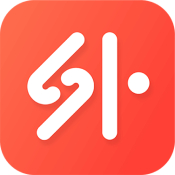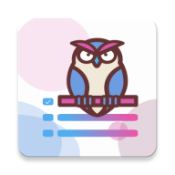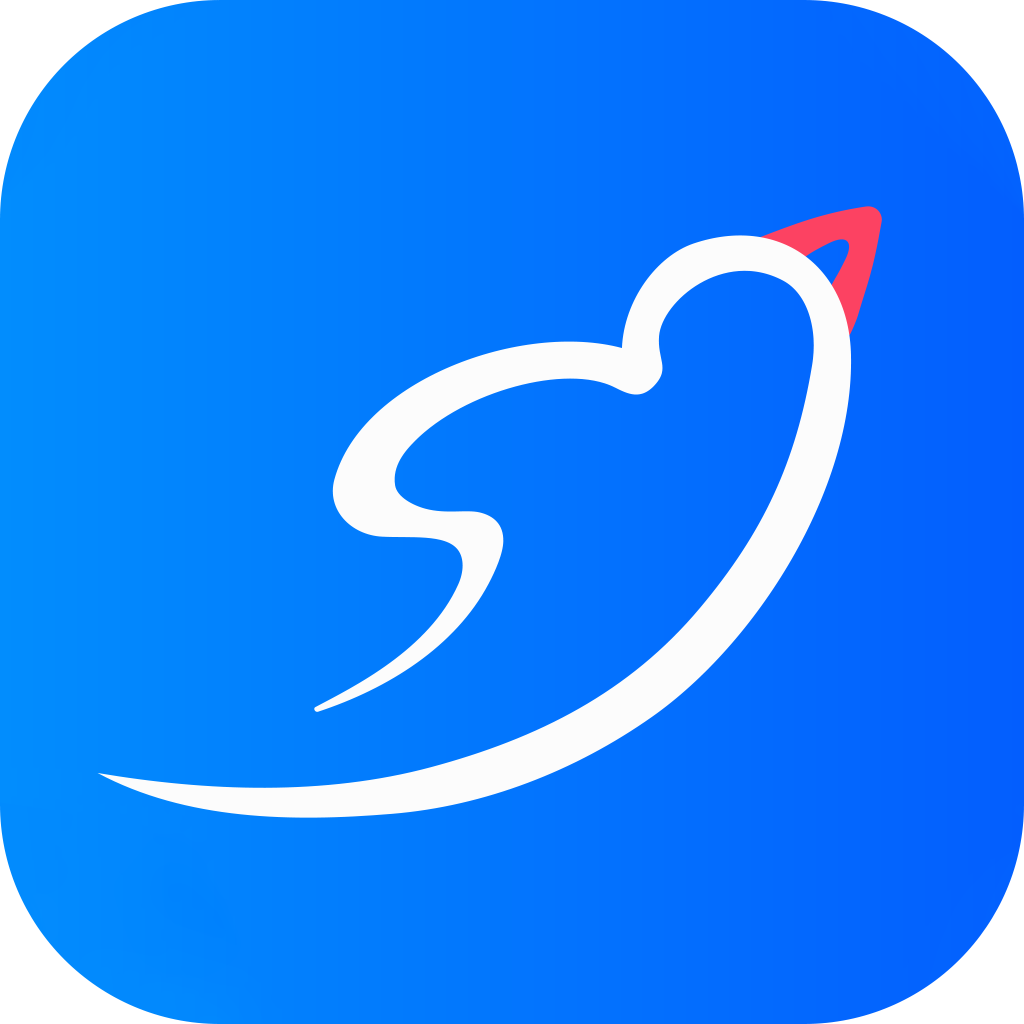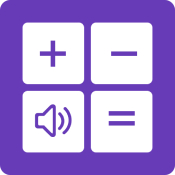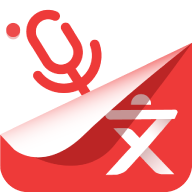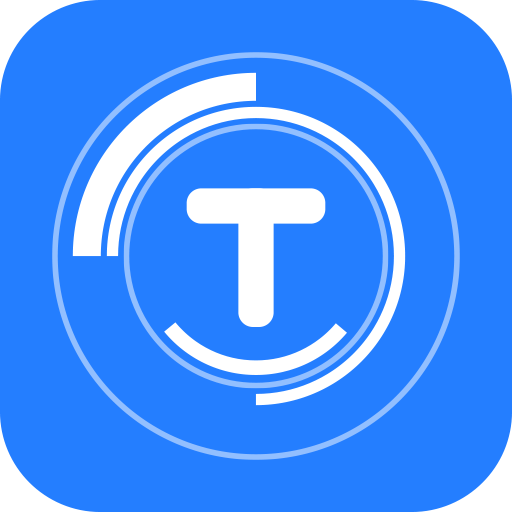支付宝桌面快捷支付怎么添加?支付宝是大家常用的电子支付方式,线下使用它来付款也很方便,不过有时我们的支付宝启动需要时间,在紧急的时候不够快速,那么在桌面上添加快捷支付就可以不打开app支付了,今天小编就给大家带来一键桌面快捷支付设置教程。

支付宝桌面快捷支付怎么添加
1、下载支付宝,点击登入支付宝,如下图所示:
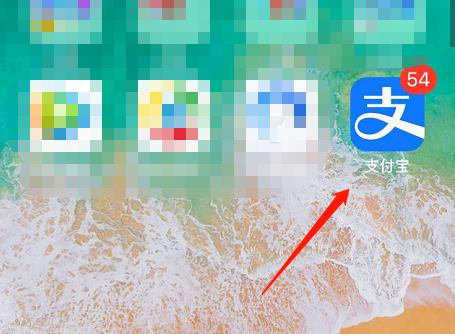
2、登入支付宝后,点击我的,如下图所示:
3、打开我的之后,点击设置,如下图所示:
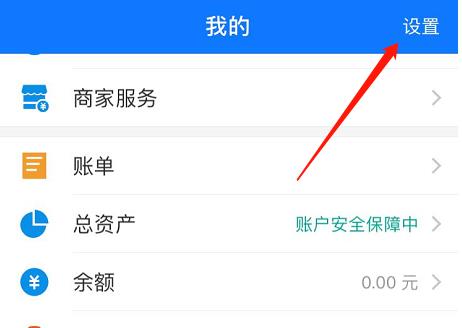
4、打开设置后,点击快捷方式设置,如下图所示:
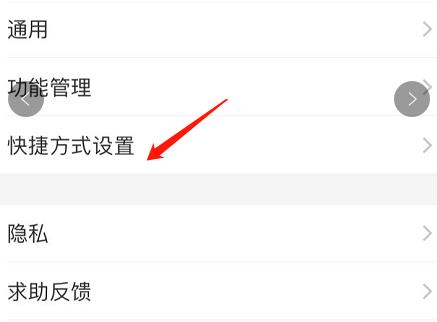
5、打开快捷方式设置后,点击付钱,如下图所示:
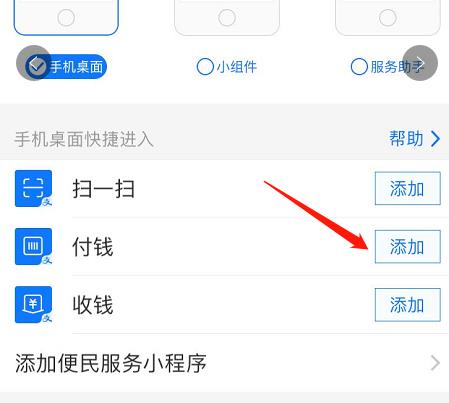
6、打开后,点击分享按钮,如下图所示:
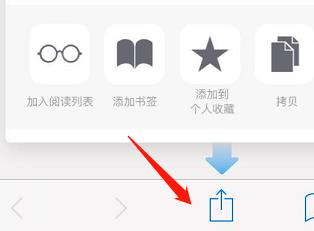
7、打开后,请求桌面站点,直接添加到主屏幕,如下图所示:
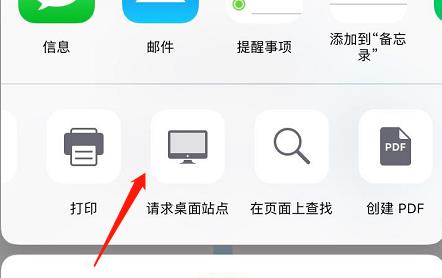
以上是小编整理的一键桌面快捷支付设置教程,不知道大家还喜欢吗?记得点击收藏本站,更多精彩内容实时更新。